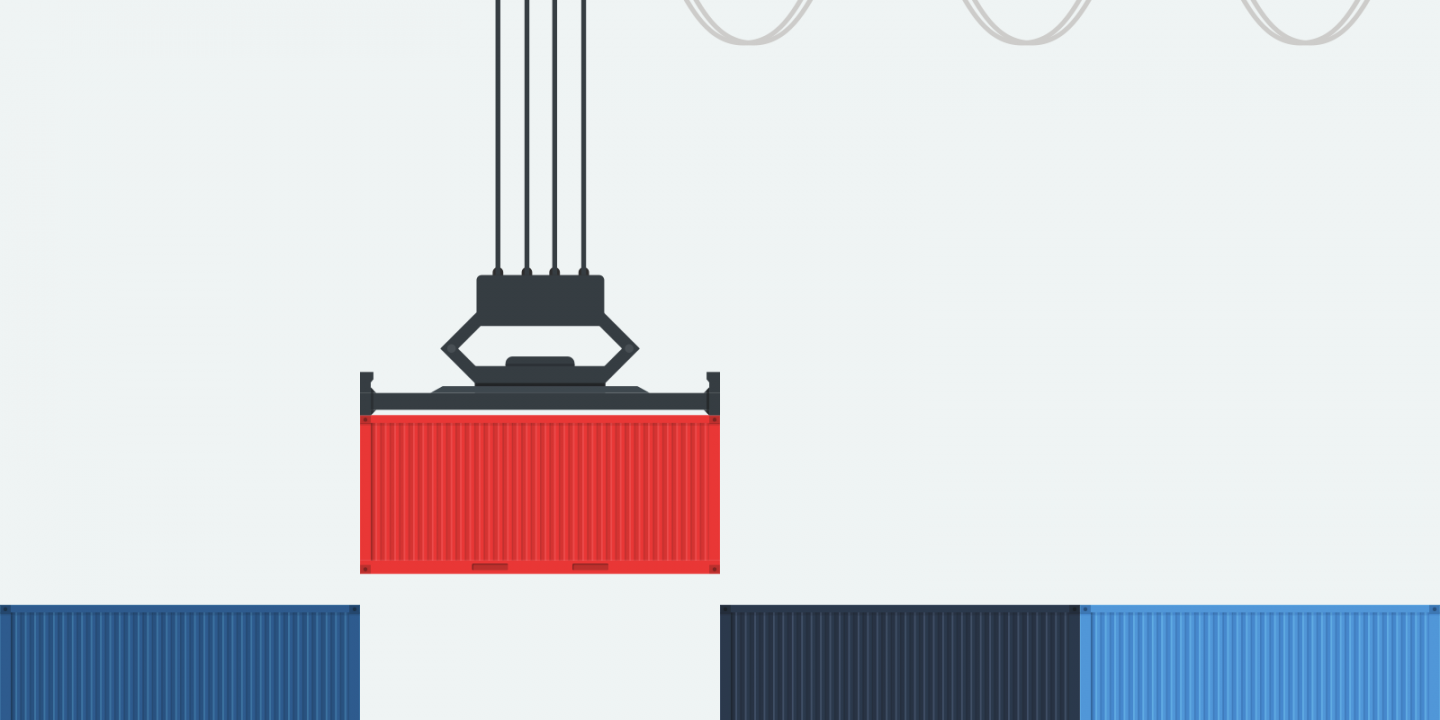
мХИлЕХнХШмДЄмЪФ м†Ал≤ИмЛЬк∞ДмЧР ContainerмЩА DockerмЧР лМАнХімДЬ к∞ДлЮµнХШк≤М мХМмХДл≥ілКФ мЛЬк∞ДмЭД к∞Ам°МлКФлН∞мЪФ.
(мДЬл≤Д нЩШк≤љ : Amazon Linux 2 , мДЬл≤Д мК§нОЩ : t3.micro)
мХДлђілЮШлПД мЧФмІАлЛИмЦілґДлУ§мЭА мІБм†С л™Ел†ємЦіл•Љ м≥РмХЉ л™ЄмЭі нТАл¶ђкЄ∞лХМлђЄмЧР лПДмї§ мД§мєШнХШлКФ л≤Х лґАнД∞ к∞Ам†ЄмЩФмКµлЛИлЛ§!
мЮР нХЬл≤И мД§мєШл•Љ мЛЬмЮСнХіл≥ЉкєМмЪФ???
$ sudo yum -y upgrade
[ec2-user@ip-172-20-1-221 ~]$ sudo yum -y upgrade Loaded plugins: extras_suggestions, langpacks, priorities, update-motd amzn2-core | 2.4 kB 00:00:00 amzn2extra-docker | 1.3 kB 00:00:00 Resolving Dependencies --> Running transaction check ---> Package amazon-ssm-agent.x86_64 0:2.3.662.0-1.amzn2 will be updated ---> Package amazon-ssm-agent.x86_64 0:2.3.714.0-1.amzn2 will be an update ---> Package at.x86_64 0:3.1.13-23.amzn2 will be updated ... sysstat.x86_64 0:10.1.5-18.amzn2.0.1 systemd.x86_64 0:219-57.amzn2.0.12 systemd-libs.x86_64 0:219-57.amzn2.0.12 systemd-sysv.x86_64 0:219-57.amzn2.0.12 systemtap-runtime.x86_64 0:4.2-1.amzn2.0.1 tcpdump.x86_64 14:4.9.2-4.amzn2.1 yum.noarch 0:3.4.3-158.amzn2.0.3 Replaced: kpatch.noarch 0:0.4.0-3.amzn2 rpm-python.x86_64 0:4.11.3-25.amzn2.0.3 Complete!
$ sudo amazon-linux-extras install -y docker
[ec2-user@ip-172-20-1-221 ~]$ sudo amazon-linux-extras install -y docker
Installing docker
Loaded plugins: extras_suggestions, langpacks, priorities, update-motd
Cleaning repos: amzn2-core amzn2extra-docker
10 metadata files removed
4 sqlite files removed
0 metadata files removed
Loaded plugins: extras_suggestions, langpacks, priorities, update-motd
amzn2-core | 2.4 kB 00:00:00
amzn2extra-docker | 1.3 kB 00:00:00
(1/4): amzn2-core/2/x86_64/updateinfo | 187 kB 00:00:00
(2/4): amzn2-core/2/x86_64/group_gz | 2.5 kB 00:00:00
...
===================================================================================================================================
Package Arch Version Repository Size
===================================================================================================================================
Installing:
docker x86_64 18.09.9ce-2.amzn2 amzn2extra-docker 30 M
Installing for dependencies:
containerd x86_64 1.2.6-1.amzn2 amzn2extra-docker 20 M
libcgroup x86_64 0.41-21.amzn2 amzn2-core 66 k
pigz x86_64 2.3.4-1.amzn2.0.1 amzn2-core 81 k
runc x86_64 1.0.0-0.1.20190510.git2b18fe1.amzn2 amzn2extra-docker 2.0 M
Transaction Summary
===================================================================================================================================
Install 1 Package (+4 Dependent packages)
Total download size: 51 M
Installed size: 214 M
Downloading packages:
(1/5): libcgroup-0.41-21.amzn2.x86_64.rpm | 66 kB 00:00:00
(2/5): pigz-2.3.4-1.amzn2.0.1.x86_64.rpm | 81 kB 00:00:00
(3/5): containerd-1.2.6-1.amzn2.x86_64.rpm | 20 MB 00:00:00
(4/5): runc-1.0.0-0.1.20190510.git2b18fe1.amzn2.x86_64.rpm | 2.0 MB 00:00:00
(5/5): docker-18.09.9ce-2.amzn2.x86_64.rpm | 30 MB 00:00:00
-----------------------------------------------------------------------------------------------------------------------------------
Total 75 MB/s | 51 MB 00:00:00
...
[ =1.8.0_192 =1.8.0_202 =1.8.0_212 =1.8.0_222 =1.8.0_232
=1.8.0_242 ]
28 firecracker available [ =0.11 ]
29 golang1.11 available \
[ =1.11.3 =1.11.11 =1.11.13 ]
30 squid4 available [ =4 ]
31 php7.3 available \
[ =7.3.2 =7.3.3 =7.3.4 =7.3.6 =7.3.8 =7.3.9 =7.3.10
=7.3.11 =7.3.13 ]
32 lustre2.10 available [ =2.10.5 =2.10.8 ]
33 java-openjdk11 available [ =11 ]
34 lynis available [ =stable ]
35 kernel-ng available [ =stable ]
36 BCC available [ =0.x ]
37 mono available [ =5.x ]
38 nginx1 available [ =stable ]
39 ruby2.6 available [ =2.6 ]
40 mock available [ =stable ]
41 postgresql11 available [ =11 ]
[ec2-user@ip-172-20-1-221 ~]$
# л≤Дм†ДнЩХмЭЄ
[ec2-user@ip-172-20-1-221 ~]$ docker --version
Docker version 18.09.9-ce, build 039a7df
[ec2-user@ip-172-20-1-221 ~]$
$ sudo systemctl start docker
[ec2-user@ip-172-20-1-221 ~]$ sudo systemctl start docker [ec2-user@ip-172-20-1-221 ~]$ ps -ef | grep docker root 22846 1 1 08:23 ? 00:00:00 /usr/bin/dockerd -H fd:// --containerd=/run/containerd/containerd.sock --default-ulimit nofile=1024:4096 ec2-user 23025 4157 0 08:23 pts/0 00:00:00 grep --color=auto docker
$ sudo usermod -aG docker ec2-user
[ec2-user@ip-172-20-1-221 ~]$ sudo systemctl start docker [ec2-user@ip-172-20-1-221 ~]$ ps -ef | grep docker root 22846 1 1 08:23 ? 00:00:00 /usr/bin/dockerd -H fd:// --containerd=/run/containerd/containerd.sock --default-ulimit nofile=1024:4096 ec2-user 23025 4157 0 08:23 pts/0 00:00:00 grep --color=auto docker # м†БмЪ©мЭД мЬДнХШмЧђ лЛ§мЛЬ ssh мЮђм†СмЖНмЭД нХ©лЛИлЛ§ # exitл°Ь лВШк∞ДлТ§ м†СмЖН гД±гД± # sudo л™Ел†ємЦі мЧЖмЭі мЛ§нЦЙнХіліЕлЛИлЛ§. [ec2-user@ip-172-20-1-221 ~]$ docker ps CONTAINER ID IMAGE COMMAND CREATED STATUS PORTS NAMES [ec2-user@ip-172-20-1-221 ~]$
+ л≤ИмЩЄл°Ь dockerлКФ Server-Client кµђм°∞мЮЕлЛИлЛ§.
# docker verisionмЬЉл°Ь к∞Бк∞БмЭШ л≤Дм†ДнЩХмЭЄ к∞АлК• [kbseo@ip-172-20-1-221 ~]$ docker version Client: Version: 18.09.9-ce API version: 1.39 Go version: go1.10.3 Git commit: 039a7df Built: Fri Nov 1 19:26:49 2019 OS/Arch: linux/amd64 Experimental: false Server: Engine: Version: 18.09.9-ce API version: 1.39 (minimum version 1.12) Go version: go1.10.3 Git commit: 039a7df Built: Fri Nov 1 19:28:24 2019 OS/Arch: linux/amd64 Experimental: false
мД§мєШл•Љ мЩДл£МнХШмШАмЬЉлЛИ л≥Єк≤©м†БмЬЉл°Ь лПДмї§ мВђмЪ©л≤ХмЧР лМАнХі мХМмХДл≥ілПДл°Э нХШк≤†мКµлЛИлЛ§!
лЛ§мЭМ кЄАмЧРмДЬ к≥ДмЖНнХ†кїШмЪФ….